Reklāma
Ir daudz dažādu ļaunprātīgas programmatūras veidu. Saprotams, ka dažus ir vieglāk noņemt nekā citus. Bieži vien pretvīrusu komplekts var tīrīt disku, noņemot ļaunprātīgos failus. Bet tas ne vienmēr darbojas.
Reizēm vienīgā iespēja ir pilnīga sistēmas tīrīšana. Dedziniet to un sāciet no jauna. Šādā situācijā datu zaudēšanas iespēja ir ļoti augsta. Jums ir nepieciešams tīrs dators, taču nevēlaties pazaudēt svarīgos dokumentus.
Tātad, lūk, kā droši kopēt failus no inficēta datora, to iztīrot.
Kā tīrīt inficēto disku?
Ir divas metodes, kuras varat izmantot, lai noņemtu failus no inficētā diska. Tomēr tie visi ir saistīti ar diska tīrīšanu, pirms sākat kopēt failus no infekcijas avota uz tīru disku.
- Izmantojiet pretvīrusu sāknēšanas disku, lai pirms diska izņemšanas skenētu un notīrītu to
- Noņemiet disku un pievienojiet to otrai iekārtai tīrīšanai un kopēšanai
Jūs nevēlaties sākt jaukties ar ļaunprātīgas programmatūras infekciju vai, vēl ļaunāk, izspiedējprogrammatūru. Teorētiski jūs varētu vienkārši sākt kopēt neoperētājsistēmas failus uz tīru disku. Tomēr, tā kā ļaunprogrammatūra var uzbrukt un slēpties daudzās vietās, kāpēc uzņemties atkārtotas inficēšanās risku pēc visu kopēšanas?
1. Diska tīrīšanai izmantojiet pretvīrusu sāknēšanas disku
Pretvīrusu sāknēšanas disks ir pilnīga pretvīrusu pakotne, kas tiek piegādāta Live CD/USB formātā. Tiešraides kompaktdisks/USB ir vide, kurā var palaist, neizmantojot resursdatora operētājsistēmu. Piemēram, jūsu inficētajā datorā var darboties sistēma Windows 10, taču pretvīrusu sāknēšanas disks nekādā veidā nesadarbojas ar Windows 10.
Tā kā pretvīrusu sāknēšanas disks nesadarbojas ar Windows vai kādu citu resursdatora operētājsistēmu, tas neaktivizē nekādus ļaunprātīgus failus. Ja mēģināt palaist pretvīrusu vai ļaunprātīgas programmatūras komplektu no inficētās operētājsistēmas, pastāv iespēja, ka ļaunprogrammatūra cīnīsies pretī.
Lejupielādējiet un izveidojiet Bitdefender Rescue
Vispirms jums ir jālejupielādē un jāizveido sāknēšanas pretvīrusu disks zināmā tīrā sistēmā. Šo procesu nevar pabeigt inficētajā datorā, jo tas var sabojāt procesu. Šim piemēram izmantoju Bitdefender Rescue CD.
Lejupielādēt: Bitdefender glābšanas kompaktdisks (ISO) [Broken Link noņemta]
Pēc tam glābšanas disks ir jāieraksta USB vai kompaktdiskā. Es izmantošu USB, jo tas ir mans rokā, un es izmantošu UNetbootin, lai ierakstītu ISO USB.
Lejupielādēt: UNetbootin priekš Windows | macOS | Linux
Tagad:
- Iedarbiniet UNetbootin un ievietojiet USB disku. Lūdzu, ņemiet vērā, ka šis process pilnībā dzēsīs jūsu USB zibatmiņas disku, tāpēc pirms turpināšanas dublējiet visus svarīgos datus.
- Izvēlieties Diska attēls, pēc tam pārlūkojiet Bitdefender Rescue ISO
- Atlasiet USB zibatmiņas disku, kuru vēlaties izmantot, un pēc tam nospiediet labi.
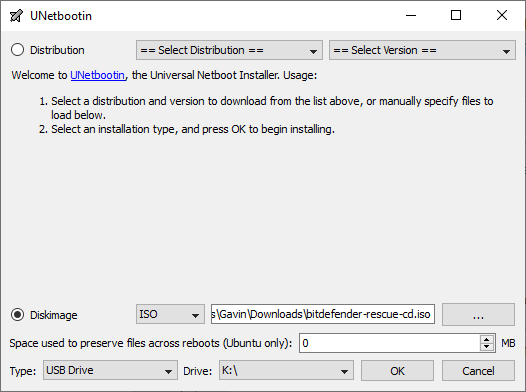
Kā skenēt un tīrīt, izmantojot Bitdefender Rescue
Kad process ir pabeigts, ievietojiet Bitdefender Rescue USB inficētajā sistēmā. Pēc ieslēgšanas nospiediet F11 vai F12, lai atvērtu sāknēšanas izvēlni. (Sāknēšanas izvēlnes taustiņi atšķiras atkarībā no iekārtas.) Izmantojiet bulttaustiņu, lai atlasītu USB disku un palaistu Bitdefender Rescue diskdzinī.
Izvēlieties Palaidiet Bitdefender glābšanas kompaktdisku angļu valodā un nospiediet Ievadiet. Jums ir jāpiekrīt EULA. Pēc piekrišanas Bitdefender automātiski atjauninās un pēc tam sāks atrasto vietējo disku skenēšanu. Bitdefender skenēšana automātiski ievieto karantīnā un noņem ļaunprātīgos failus.
Šajā brīdī es vēlreiz palaistu skenēšanu, lai pārliecinātos, ka nekas nav lidojis zem radara. Kad skenēšana ir apstiprinājusi, ka skenētie diskdziņi ir tīri, varat tos kopēt citā ierīcē.
Citi Linux Live glābšanas diski
Linux Live USB/CD ir ļoti līdzīgs pretvīrusu glābšanas diskam. Jūs bootējat vidē ārpus jūsu parastās operētājsistēmas, taču joprojām varat mijiedarboties ar vietējiem failiem un mapēm. Šādā gadījumā varat skenēt savus lokālos failus pirms to izvilkšanas tīrā ārējā sistēmā.
To ir ļoti daudz, un daudziem ir konkurējošas vai pārklājošas iespējas. Ja vēlaties vēl dažas glābšanas diska opcijas, pārbaudiet labākie glābšanas un atkopšanas diski Windows sistēmas atjaunošanai 5 labākie glābšanas un atkopšanas diski Windows sistēmas atjaunošanaiŠeit ir labākie Windows glābšanas diski, kas palīdzēs piekļūt datoram, lai veiktu remontu un dublējumus, pat ja tas netiek palaists. Lasīt vairāk .
2. Noņemiet disku tīrīšanai
Otrā un mazāk ieteicamā iespēja ir noņemt disku no inficētās sistēmas. Pēc noņemšanas varat savienot disku ar alternatīvu sistēmu, lai skenētu. Teorētiski, ja vien otrajā datorā ir instalēts spēcīgs pretvīrusu vai ļaunprātīgas programmatūras komplekts svarīgi ir tas, ka jūs neveicat mijiedarbību un neizpildāt nevienu failu noņemtajā inficētajā diskā, varat to skenēt, neizraisot jautājums.
Lai šī pieeja darbotos, ir nepieciešamas dažas lietas.
Antivīruss vai pretļaunprogrammatūra
Pirmais ir spēcīgs, atjaunināts pretvīrusu vai pretļaunatūras programmatūras komplekts. Ja jums vēl nav augstākās kvalitātes aizsardzības, es ļoti ieteiktu Malwarebytes Premium. Vai vēlaties uzzināt, vai Premium versija ir šo izdevumu vērta? Šeit ir pieci iemesli, kāpēc jums vajadzētu jaunināt uz Malwarebytes Premium 5 iemesli jaunināšanai uz Malwarebytes Premium: jā, tas ir tā vērtsLai gan Malwarebytes bezmaksas versija ir lieliska, premium versijai ir daudz noderīgu un vērtīgu funkciju. Lasīt vairāk . Īsumā; tas ir tā vērts.
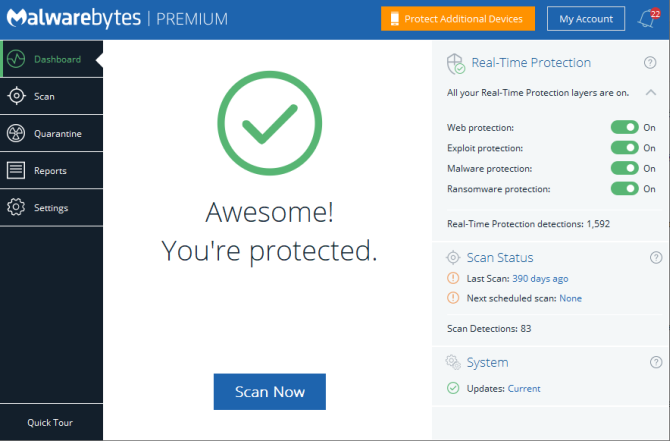
Smilšu kaste
Tālāk es arī ieteiktu datu pārsūtīšanas procesā izmantot smilškastes rīku. Smilškaste izveido pagaidu vidi jūsu operētājsistēmā. Ja rodas problēmas ar datu pārsūtīšanu, piemēram, ļaunprogrammatūra atdzīvojas, varat aizvērt smilšu kasti, lai noņemtu visu, kas atrodas tajā. Par to, Ēnu aizstāvis ir lielisks variants.
Shadow Defender varat izmantot bez maksas 30 dienas, kas ir ideāli piemērots, ja jums ir tikai viena sistēma, no kuras pārsūtīt datus. Pretējā gadījumā mūža licence atmaksās jums aptuveni 35 USD.
Shadow Defender ideja ir tāda, ka jūs to ieslēdzat, izveidojot virtuālu atjaunošanas punktu. No šī brīža jūs varat droši spēlēt ar jebko savā sistēmā, jo pēc sistēmas restartēšanas Shadow Defender dzēsīs visas sistēmas izmaiņas. Ja inficētajā diskā aktivizējat ļaunprātīgu programmatūru, pretvīrusu/pretvīrusu programmatūras un atkārtotas palaišanas kombinācija, lai atjaunotu smilškastes rīku, nodrošinās jūsu drošību.
Ir pieejamas Shadow Defender alternatīvas gan operētājsistēmai macOS, gan Linux:
- macOS alternatīvas: Deep Freeze | Smart Shield
- Linux alternatīva:OFRIS
Tīkla savienojums
Pēdējā lieta, kas jāatceras, ir atvienot tīro iekārtu no interneta pirms ļaunprātīgo failu kopēšanas vai skenēšanas. Jebkura ļaunprātīga programmatūra, kurai nepieciešams tīkla savienojums, pārtrauks darboties. Tomēr pirms atvienošanas no interneta pārliecinieties, ka jums ir atjauninātas vīrusu definīcijas, kas ir gatavas tvert jebkādas ļaunprātīgas darbības.
Inficētās sistēmas tīrīšanas kontrolsaraksts
Tātad, lai apkopotu, jums ir nepieciešams:
- Lejupielādējiet, instalējiet un atjauniniet ļaunprātīgas programmatūras komplektu
- Lejupielādējiet, instalējiet un atjauniniet smilškastes rīku
- Atvienojiet sistēmu no tīkla
Pēc tam varat pievienot potenciāli inficēto ārējo disku, skenēt to, notīrīt to un, cerams, atbrīvot sevi no ļaunprātīgas programmatūras.
Sistēmas tīrības uzturēšana
Sarežģītākā lieta ar ļaunprātīgas programmatūras infekciju ir saprast, vai sistēma ir patiesi tīra. Varat skenēt sistēmu, izmantojot vairākus pretvīrusu un ļaunprātīgas programmatūras novēršanas rīkus, un tie joprojām var kaut ko palaist garām. Es nemēģinu jūs satraukt. Tā ir lietas patiesība.
Par laimi, lielākā daļa no mums “tikai” saskaras ar izplatītām ļaunprātīgas programmatūras formām. Neaizmirstiet par pikšķerēšanas mēģinājumiem un citiem ļaunprātīgas programmatūras uzbrukumiem, taču tie visi ir vispārīgi ļaunprātīgas programmatūras veidi. Lielākoties tikai augstvērtīgiem mērķiem ir jāuztraucas par mērķtiecīgiem ļaunprātīgas programmatūras uzbrukumiem.
Vai vēlaties uzzināt vairāk par ļaunprātīgas programmatūras noņemšanu? Apskatiet mūsu ceļvedis gandrīz jebkura veida ļaunprātīgas programmatūras noņemšanai Pilnīga ļaunprātīgas programmatūras noņemšanas rokasgrāmataĻaunprātīga programmatūra mūsdienās ir visur, un ļaunprātīgas programmatūras izskaušana no sistēmas ir ilgstošs process, un tam ir nepieciešamas norādes. Ja domājat, ka jūsu dators ir inficēts, šis ir jums nepieciešamais ceļvedis. Lasīt vairāk .
Attēla kredīts: dusanpetkovic/Noguldījumu fotogrāfijas
Gevins ir MUO vecākais rakstnieks. Viņš ir arī MakeUseOf māsas vietnes Blocks Decoded redaktors un SEO vadītājs. Viņam ir BA (Hons) mūsdienu rakstīšanas grāds ar digitālās mākslas praksi, kas izlaupīts no Devonas kalniem, kā arī vairāk nekā desmit gadu profesionāla rakstīšanas pieredze. Viņš bauda lielu daudzumu tējas.

